
PCからIFTTTを使ってSpotifyの曲を#NowPlayingツイートする方法
どういうことかというと下記の画像を見てもらえばわかると思います。
SpotifyのアプリからTwitterへシェアしようとすると曲名やアーティスト名もなくアドレスのみになります。そのため手動で情報を追加するのも面倒だったり、どういうリンクかわかりづらいという難点があります。この方法を使えば自動的に情報を補完するようになります。有能。
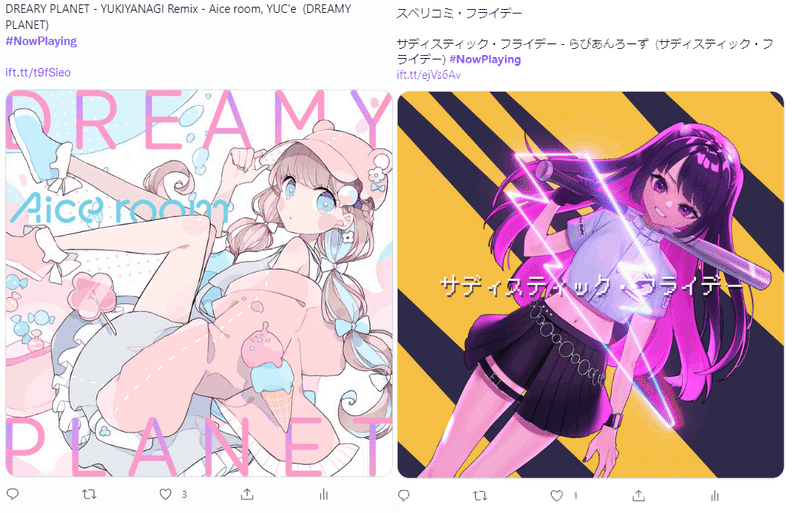
右のようにツイート内容もカスタマイズできます
IFTTT(イフト)とは
TwitterやYoutube、Instagram、Spotifyなどの様々なアプリやWebサービスと連携し自動で処理してくれるプラットフォームです。ここではSpotifyで任意の曲を指定したプレイリスに登録すると自動でTwitterに投稿させることを目的にしています。
https://ifttt.com
以下、手順です
Spotifyでの準備
1. Spotifyのアカウントを作成
すでにアカウントを持っている場合は2へ。特別新しいアカウントを作る必要はありません。
デスクトップ版のSpotifyアプリをインストールしていない方はこちらから
Windows:https://www.spotify.com/jp/download/windows/
Mac:https://www.spotify.com/jp/download/mac/
また、ブラウザ上のプレイヤーからも同様の操作ができます。アプリを入れたくないという人はこちらをどうぞ
WebPlayer:
スマホ版のみでも同じことが可能なのでPC版のアプリを入れる必要はありません。
2.専用のプレイリストを作成
プレイリストを作成からプレイリストを作ります。
再生中の曲や任意の曲をこのプレイリストに追加することでIFTTTに自動ツイートさせます。プレイリスト名はなんでもOKです。
IFTTTでの準備
IFTTTはこちら→ https://ifttt.com/
1.IFTTTのアカウントを作成
アカウントはAppleID・Googleアカウント・Facebookアカウントかメールアドレスから作ることができます。私はGoogleアカウントで作りました。楽なので。
2.目的のアプレットを探す
すでに作られているアプレットを利用します。右上のExplorerから
「Spotifyの特定のプレイリストに追加した曲を #NowPlaying としてツイートする」を探します。作成者はkiftjp様です。感謝!
目的のアプレットを見つけたらClick to connectをクリックします。
3.アプレットにSpotifyとTwitterを連携させる
connectした直後はSpotifyとTwitterのそれぞれアカウントでログインしIFTTTと連携させます。
プレイリストに追加するという方法以外にお気に入りでやるタイプもあります。さらに、カバーアート付きでツイートできるバージョンもそれぞれにあります。
Twitterにつぶやく内容をカスタマイズするには
My Applets→目的のアプレットをクリック→⚙Settings→Twitter→Tweet text
で行います。#NowPlayingを自分専用のハッシュタグにしたり、いろいろと工夫ができそうです。一度内容を変更すると製作者が自分名義になります。
実行してみる
実際にTwitterになうぷれツイートをしてみましょう。ここではWindowsのデスクトップ版のアプリを例に手順を書いています。
ツイートしたい曲を選び三点リーダー(スマホだと縦の三点リーダー)をクリックします。次にプレイリストに追加を選択、先に作った専用のプレイリストを選択。これだけで、自動でツイートしてくれます。
すぐにツイートしてくれない場合があります。通常1時間以内につぶやかれるらしいのですが、すぐにつぶやきたいという場合は
My Appletsから目的のアプレットを開き、中段にある
「Check now」
をクリックするとすぐにつぶやかせることができます。
需要のなさそうな情報だけど、需要がないニッチな情報だからこそテキストにのこしてみたよ
この記事が気に入ったらサポートをしてみませんか?
